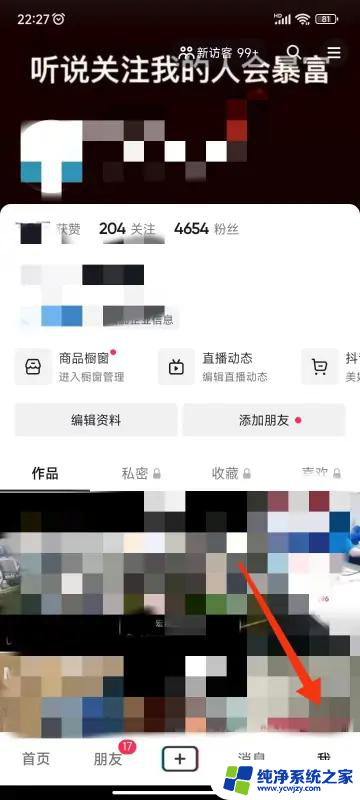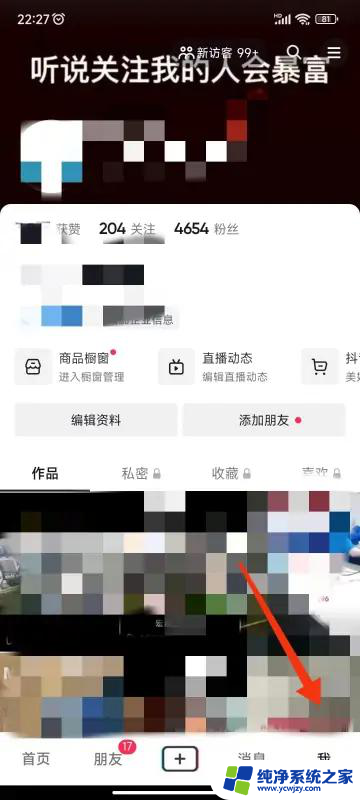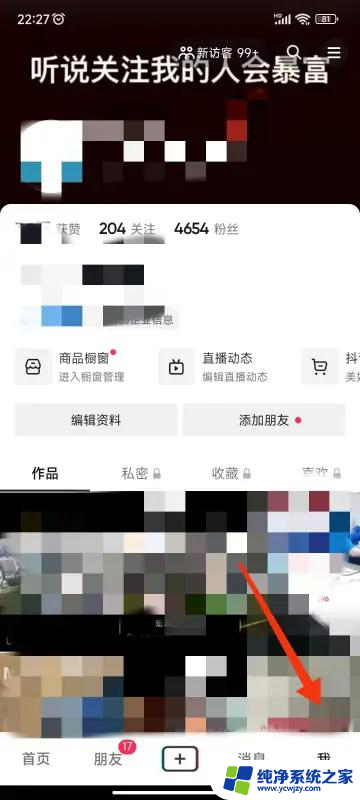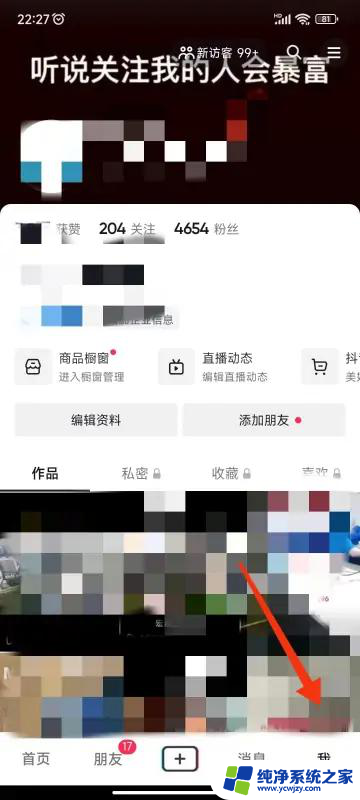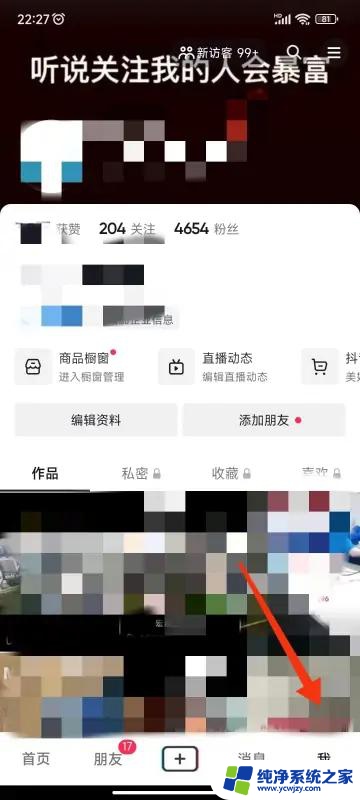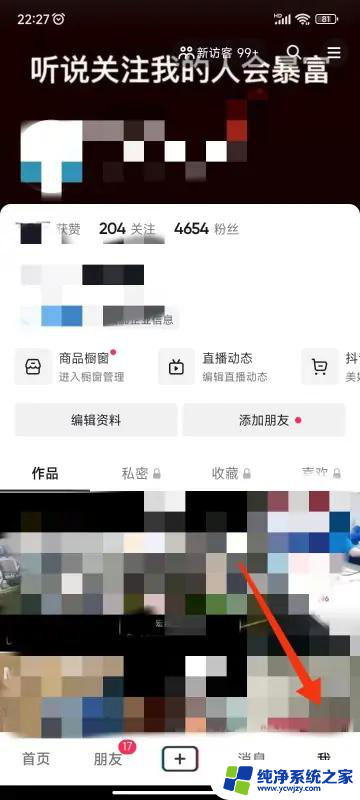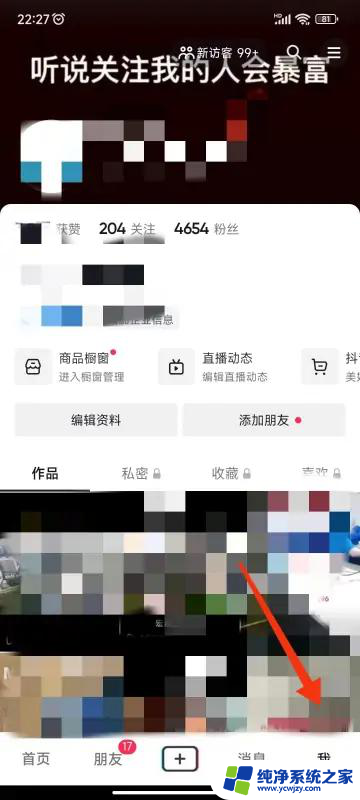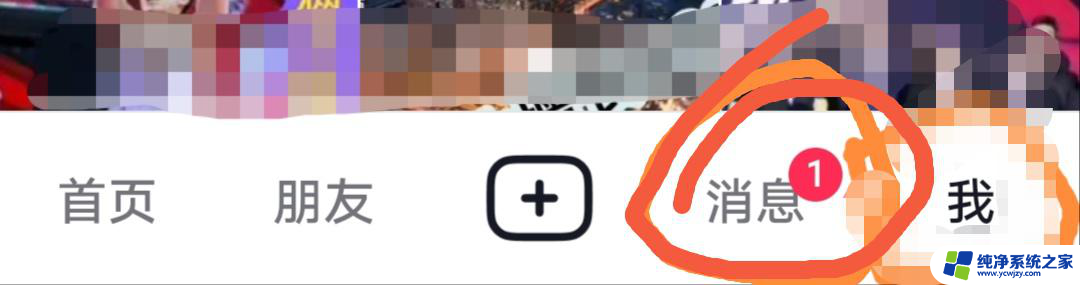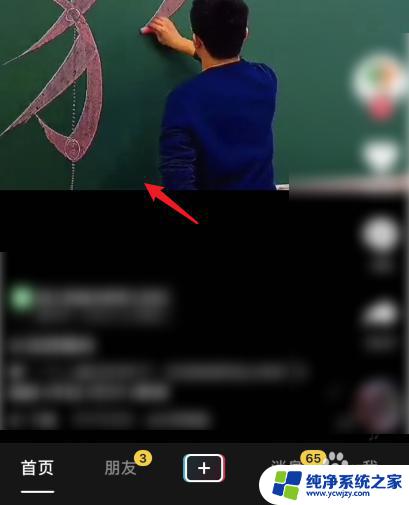自己的抖音视频怎么看转发量
更新时间:2024-08-06 14:02:21作者:jiang
在如今的社交媒体时代,抖音已然成为了许多人展示自己才华和魅力的平台,每发布一段视频,我们都期待着能够得到更多的转发量,让更多人欣赏和分享我们的作品。对于许多刚刚接触抖音的用户来说,如何准确地了解自己视频的转发量却成了一个困扰。究竟该如何才能知道自己的抖音视频转发量呢?本文将为大家详细介绍抖音中查看自己视频转发量的方法。
抖音怎么看自己视频的转发量
操作方法:
1.把抖音软件打开,进入到视频界面中,点击【我】选项
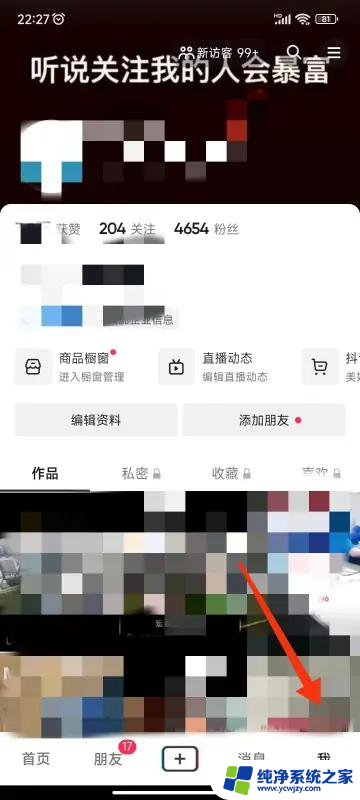
2.在我的界面中,点击上方菜单【三】符号
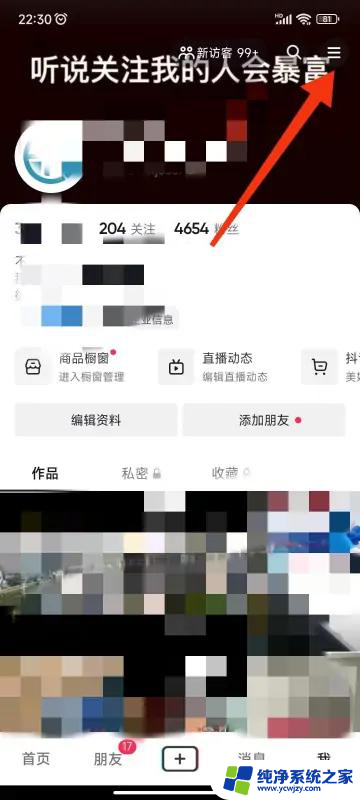
3.在弹出的列表菜单中,选择【企业服务中心】
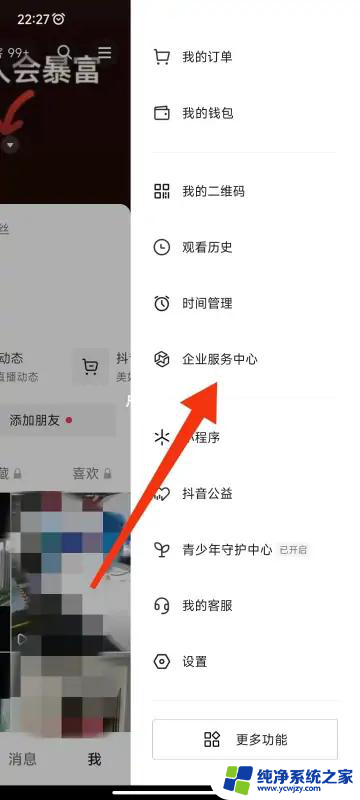
4.在跳转的界面中,选择【数据中心】并进行点击
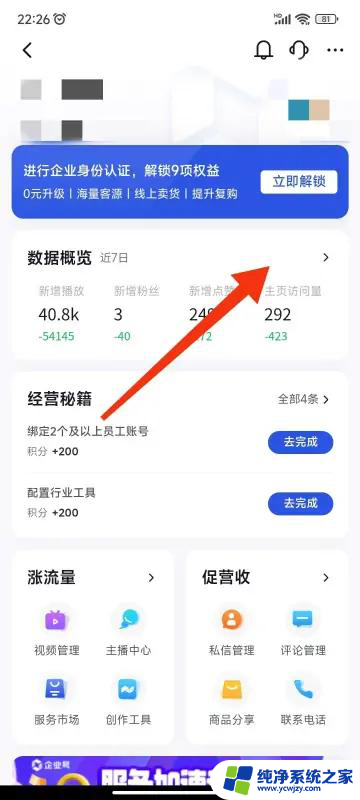
5.在出现的界面中,找到【视频数据】这一项,并点击进入
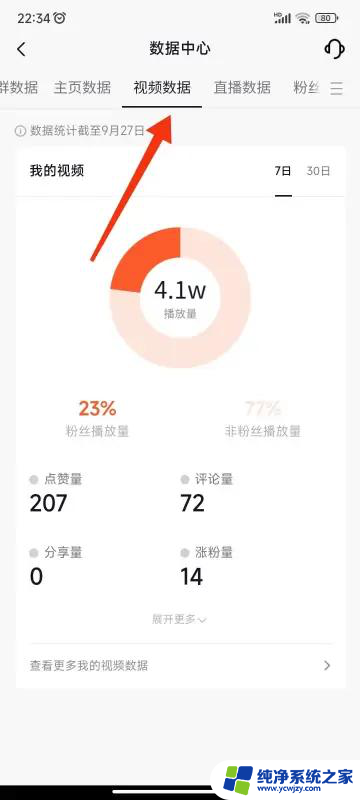
6.进入【视频数据】页面以后可以看到综合数据情况,想要查看每条视频情况在最下方有【查看更多我的视频数据】选项。点击进入即可
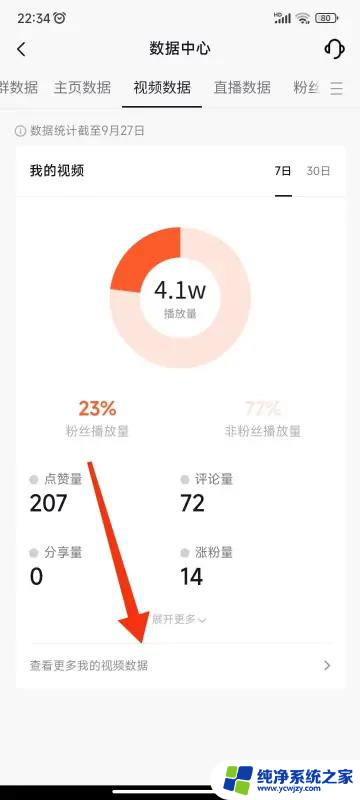
7.进入【查看更多我的视频数据】以后出现的界面,即可查看每条视频播放量、分享数量及各项信息数据。
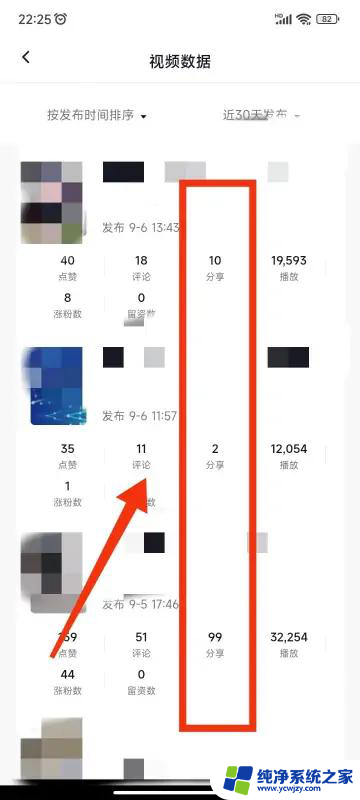
以上就是自己的抖音视频怎么看转发量的全部内容,有需要的用户就可以根据小编的步骤进行操作了,希望能够对大家有所帮助。